Оновлення графічних драйверів Intel в Ubuntu: Повний посібник
Ядро Linux є надзвичайно гнучким і потужним інструментом. На відміну від багатьох інших операційних систем, воно підтримує широкий спектр пристроїв безпосередньо, що робить процес встановлення та запуску Linux на різних комп’ютерах досить простим. Навіть найменш розповсюджені конфігурації зазвичай мають певну підтримку Linux. Якщо говорити про інтеграцію з обладнанням, то ПК на базі Intel є одними з найкращих. Хоча компанія не повністю перейшла на відкрите програмне забезпечення, її підхід до підтримки графічних технологій є одним з найпрозоріших. Користувачам Intel не потрібно встановлювати складні пропрієтарні компоненти, щоб повноцінно використовувати свої пристрої, оскільки більшість необхідного вже інтегровано в ядро Linux. Проте, відеодрайвери Intel в Ubuntu іноді можуть бути застарілими або не повністю оптимізованими, оскільки кожен комп’ютер є унікальним. Саме тому Intel розробила власний інструмент для встановлення оновлених відеодрайверів.
Офіційний Інсталятор Відеодрайверів Intel
Intel відома своєю підтримкою технологій з відкритим кодом, особливо у сфері графіки. При встановленні популярних дистрибутивів Linux, таких як Ubuntu, відеодрайвери встановлюються автоматично. Однак ці драйвери можуть бути не найновішими.
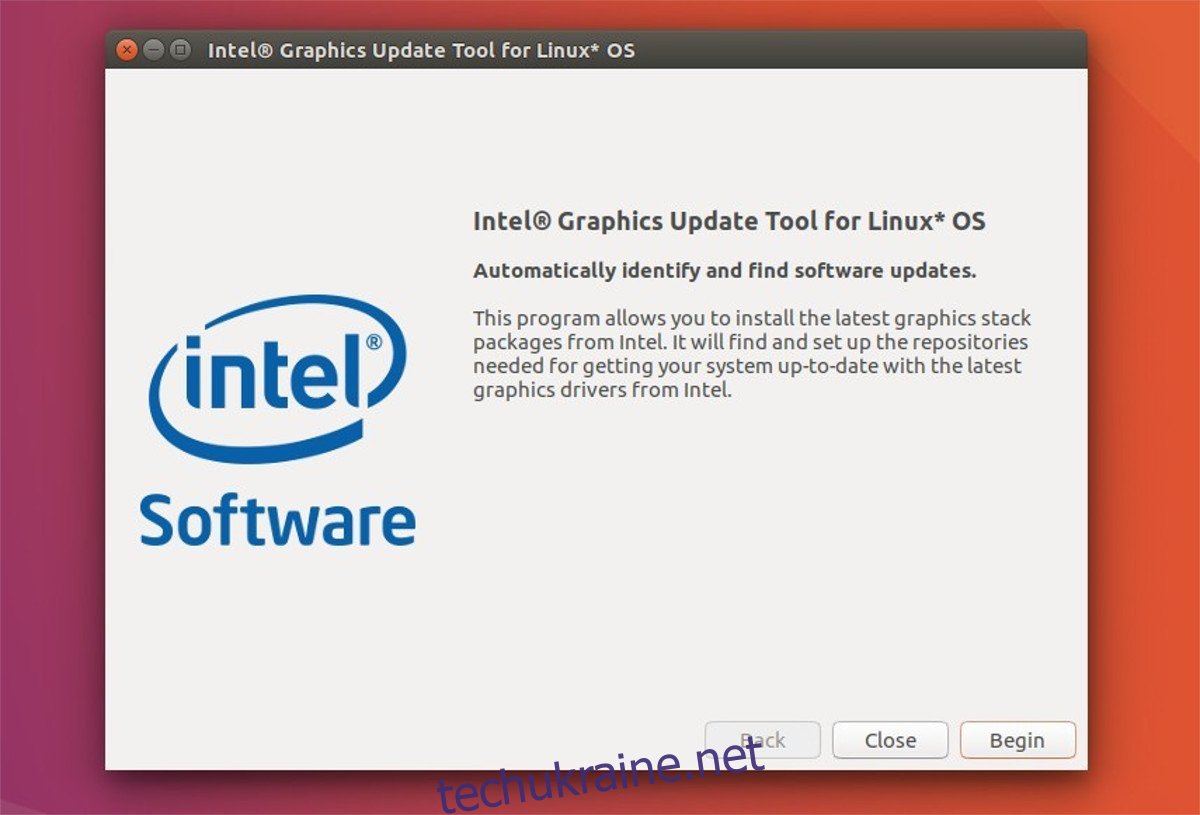
Якщо ви бажаєте використовувати найновіші версії відеодрайверів Intel в Ubuntu, рекомендується завантажити офіційний інсталятор. Ось як це зробити:
Встановлення на Ubuntu 16.04 LTS
Більшість користувачів Ubuntu, особливо тих, хто віддає перевагу довгостроковій підтримці (LTS), зазвичай не оновлюються до кожного нового випуску, а залишаються на версіях LTS. Для Ubuntu 16.04 LTS інструмент встановлення драйверів Intel доступний у версії 2.0.2. Завантажте файл .DEB на свій комп’ютер.
Після завантаження файлу, відкрийте термінал і перейдіть до папки “Завантаження” за допомогою команди:
cd ~/Downloads
Далі, встановіть інструмент оновлення за допомогою команди dpkg:
sudo dpkg -i *.deb
Після завершення інсталяції, виправте можливі проблеми з залежностями за допомогою apt:
sudo apt install -f
Встановлення на Ubuntu 17.04 і 17.10
Остання версія інструмента Intel Video Driver (2.0.6) сумісна з Ubuntu 17.04. На момент написання цієї статті, користувачі Ubuntu 17.10 не можуть встановити цю версію. Якщо ви використовуєте Ubuntu 17.04, завантажте пакет тут. Потім перейдіть до папки “Завантаження” і встановіть його:
cd ~/Downloads sudo dpkg -i *.deb sudo apt install -f
Рекомендуємо слідкувати за оновленнями на 01.org, оскільки Intel планує випустити нову версію інструмента оновлення. Для користувачів Ubuntu 17.10 оновлення графічних драйверів зазвичай відбувається автоматично, тож слідкуйте за оновленнями і завантажуйте нову версію, як тільки вона з’явиться. Після цього повторіть кроки, описані вище.
Використання Інструмента Оновлення Відеодрайверів
Після встановлення інструмента, запустіть його, щоб оновити драйвери. Інструмент автоматично просканує вашу систему на наявність сумісності. Важливо пам’ятати, що цей інструмент може не працювати з іншими дистрибутивами, заснованими на Ubuntu, такими як Linux Mint чи Elementary OS, через відмінності в назвах випусків.
Перевірте, чи немає повідомлень про помилки (“ні”) і натисніть кнопку “Встановити”, якщо все гаразд. Інструмент завантажить і встановить найновіші драйвери, що може зайняти деякий час. Після завершення процесу закрийте інструмент і перезавантажте комп’ютер. Після перезавантаження ви будете використовувати найновіші відеодрайвери Intel в Ubuntu.
Встановлення Інших Драйверів Intel
Після оновлення відеодрайверів, вам може знадобитися встановити додаткові компоненти, наприклад, мікрокод Intel. Ubuntu зазвичай не встановлює його автоматично, оскільки це є закритим драйвером для процесорів Intel. Хоча це не завжди є критичною проблемою, для повної оптимізації системи рекомендується встановити його.
Відкрийте пошук Gnome (або Unity Dash для 16.04) та введіть “драйвери”. Знайдіть і відкрийте інструмент “Додаткові драйвери” або “Програмне забезпечення та оновлення”.
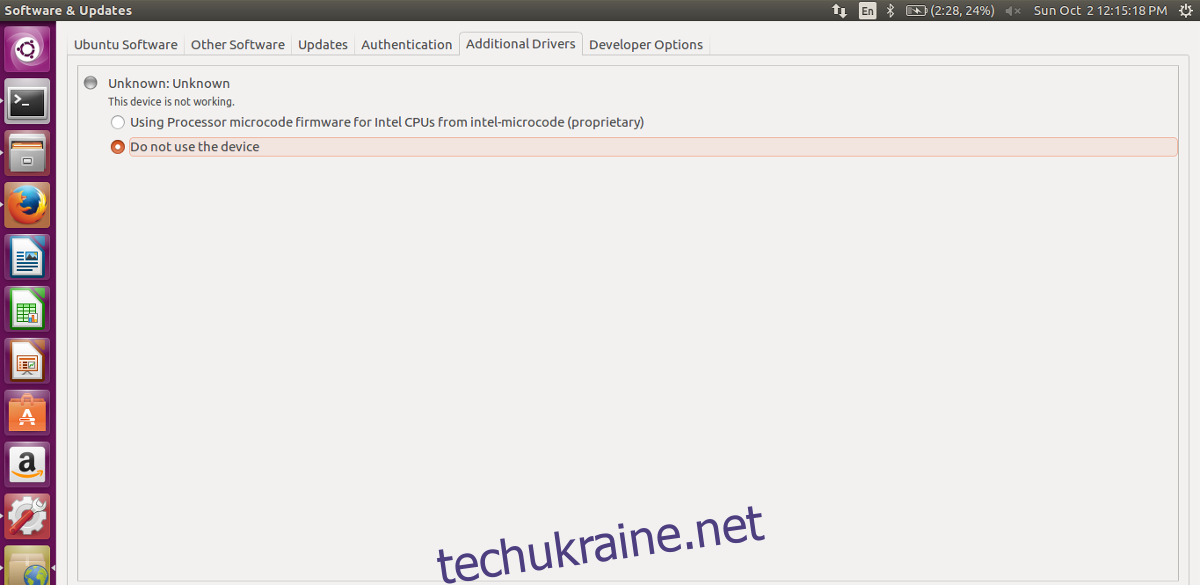
Встановіть мікрокод Intel, відмітивши відповідний пункт. Після завершення інсталяції перезавантажте комп’ютер. Після перезавантаження ваша система Ubuntu використовуватиме мікрокод Intel.
Якщо ви використовуєте AMDGPU-PRO, дізнайтеся, як оновити драйвери для нього в Linux.